Nos smartphones sont devenus de puissants appareils d’enregistrement vidéo. Si vous ne voulez pas perdre vos précieux moments en famille ou d'autres vidéos importantes, ou si vous ne voulez pas que vos vidéos occupent tout l'espace de stockage de votre téléphone, vous devez transférer les vidéos de votre téléphone vers votre ordinateur. C'est pourquoi nous partageons ce tutoriel.
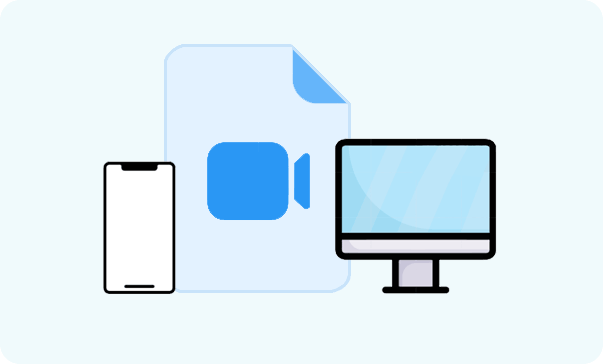
Partie 1 : Comment transférer des vidéos d'un téléphone à un ordinateur (Android)
L'écosystème ouvert d'Android offre une multitude de façons de transférer des vidéos sur votre ordinateur. Voici quelques-unes des méthodes les plus courantes ci-dessous.
1.1 Utilisation du gestionnaire Android iReaShare
Vous souhaitez prévisualiser et sélectionner des vidéos spécifiques de votre téléphone Android avant de les transférer sur votre ordinateur ? Alors veuillez utiliser iReaShare Android Manager, un logiciel polyvalent et convivial conçu pour gérer et transférer des données, y compris des vidéos. Il vous permet également de sauvegarder toutes vos vidéos en 1 clic.
Principales fonctionnalités du Gestionnaire Android :
* Transférez sélectivement des vidéos d'Android vers un ordinateur avec une qualité d'origine.
* Sauvegardez et restaurez des vidéos Android sans problème.
* Importez vos vidéos de votre ordinateur vers votre appareil Android.
* Vous permet de prévisualiser les miniatures des vidéos, ce qui est pratique pour la sélection.
* Sauvegardez et restaurez les contacts Android, les messages texte, les photos, les documents, les applications, etc.
* Prise en charge du transfert USB et Wi-Fi.
* Compatible avec Android 6.0 et supérieur.
Téléchargez le gestionnaire Android.
Télécharger pour Win Télécharger pour Mac
Voici comment transférer des vidéos d'un téléphone Android vers un ordinateur avec ce logiciel :
Étape 1 : Lancez iReaShare Android Manager sur votre ordinateur après l'avoir installé. Connectez ensuite votre téléphone Android à l'ordinateur via USB. Ou assurez-vous que les deux appareils utilisent le même réseau Wi-Fi si vous souhaitez le transfert sans fil.
Étape 2 : activez le débogage USB Android pour établir la connexion. Choisissez ensuite « Vidéos ».

Étape 3 : Sélectionnez les vidéos que vous souhaitez transférer et cliquez sur « Exporter ». Sélectionnez ensuite un emplacement pour enregistrer vos vidéos sur votre ordinateur.
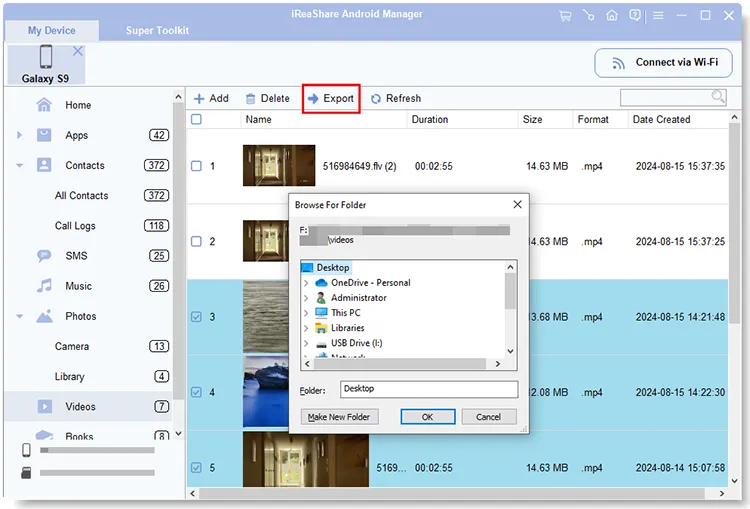
1.2 Utiliser Google Drive
Google Drive vous permet de télécharger des vidéos de votre appareil Android vers le cloud, puis de les télécharger sur votre ordinateur. Cette méthode est particulièrement utile pour transférer des fichiers sans fil. En outre, il prend en charge les appareils Android et iOS.
Voici comment transférer des vidéos d'un téléphone vers un ordinateur via Google Drive :
Étape 1 : Ouvrez l'application Google Drive sur votre téléphone Android si vous l'avez installée.
Étape 2 : Cliquez sur le « + » pour sélectionner et télécharger vos vidéos depuis le téléphone mobile vers votre compte Google.
Étape 3 : Sur votre ordinateur, accédez au site Web de Google Drive et connectez-vous avec le même compte Google.
Étape 4 : Recherchez vos vidéos dans le stockage cloud et téléchargez-les sur votre ordinateur.

1.3 Utilisation de la liaison téléphonique
L'application Phone Link de Microsoft permet une intégration transparente entre votre appareil Android et votre ordinateur Windows. Vous pouvez l'utiliser pour accéder et transférer des photos et des vidéos sans fil.
Voici comment partager vos vidéos avec Phone Link :
Étape 1 : Installez l'application Phone Link sur votre ordinateur Windows à partir du Microsoft Store.
Étape 2 : Ouvrez Phone Link sur votre PC et suivez les instructions à l'écran pour associer votre téléphone Android. Cela implique généralement de scanner un code QR avec votre téléphone.
Étape 3 : Une fois connecté, ouvrez la Galerie ou l'application Gestionnaire de fichiers sur votre téléphone et localisez les vidéos. Sélectionnez les vidéos et cliquez sur « Partager ».
Étape 4 : Recherchez « Lien vers Windows » ou « Envoyer au PC ». Sélectionnez ensuite votre PC connecté dans la liste. Ensuite, les vidéos commenceront à être transférées.
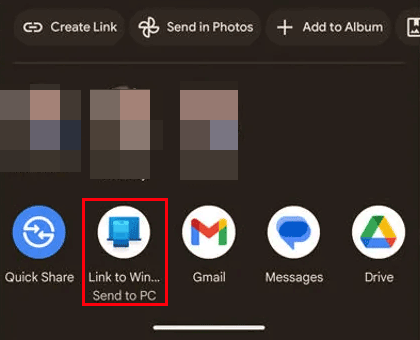
1.4 Utilisation du Bluetooth
Bien qu'il ne s'agisse pas de la méthode la plus rapide, Bluetooth peut être utilisé pour transférer de petits fichiers vidéo sans fil. Associez simplement votre appareil Android à votre ordinateur et lancez le transfert de fichiers.
Voici les étapes :
Étape 1 : activez Bluetooth sur votre téléphone Android et votre ordinateur, puis cliquez sur votre appareil pour les coupler en suivant les instructions à l'écran.
Étape 2 : Sur votre téléphone, sélectionnez les vidéos que vous souhaitez transférer et appuyez sur « Partager » > « Bluetooth ».
Étape 3 : Sélectionnez votre appareil informatique et acceptez la demande de transfert sur votre ordinateur. Ensuite, les vidéos seront envoyées sur votre ordinateur.

1.5 Utilisation du courrier électronique
Pour les courts clips vidéo, vous pouvez les joindre à un e-mail et vous l'envoyer. Ensuite, accédez à votre messagerie sur votre ordinateur et téléchargez les vidéos. Veuillez noter que vos fichiers vidéo doivent être inférieurs à 50 Mo.
Voici comment envoyer une vidéo d'un téléphone vers un ordinateur portable par e-mail :
Étape 1 : Ouvrez votre application Mail sur le téléphone Android et rédigez un nouvel e-mail.
Étape 2 : Cliquez sur « Paperclip » pour joindre des fichiers vidéo, puis envoyez l'e-mail à votre propre adresse e-mail.
Étape 3 : Sur votre ordinateur, ouvrez l'e-mail et téléchargez les pièces jointes vidéo.
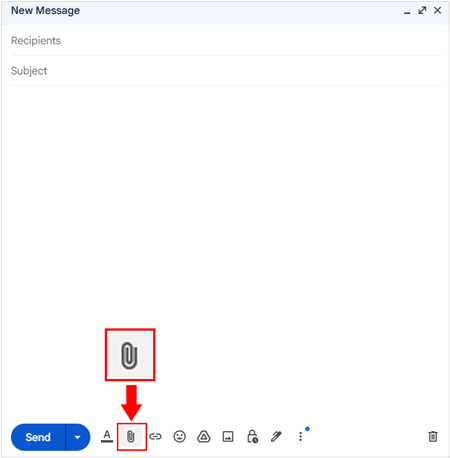
1.6 Utilisation du câble USB uniquement
La méthode la plus simple consiste à connecter votre appareil Android à votre ordinateur à l’aide d’un câble USB. Une fois connecté, votre appareil apparaîtra comme un lecteur amovible, vous permettant de glisser-déposer des fichiers vidéo. Cependant, ce n'est pas une solution de transfert efficace lors du transfert de vidéos volumineuses.
Voici comment déplacer manuellement des vidéos d'un téléphone Android vers un ordinateur :
Étape 1 : Connectez votre téléphone Android à votre ordinateur à l'aide d'un câble USB.
Étape 2 : Assurez-vous que le téléphone est réglé sur le mode « Transfert de fichiers » ou « MTP ».
Étape 3 : Ouvrez l'Explorateur de fichiers sur votre ordinateur, recherchez votre téléphone et accédez au dossier vidéo.
Étape 4 : Copiez et collez les vidéos souhaitées sur votre ordinateur.

Partie 2 : Comment obtenir des vidéos d'un téléphone à un ordinateur (iOS)
Le transfert de vidéos d'un iPhone vers un ordinateur peut être réalisé via plusieurs méthodes.
2.1 Utilisation d'iReaShare iPhone Manager
Si vous devez transférer des vidéos de votre iPhone vers votre ordinateur, iReaShare iPhone Manager est un outil robuste qui peut simplifier le processus. Contrairement aux méthodes traditionnelles comme iTunes, ce logiciel vous permet de transférer facilement des vidéos sans avoir besoin d'une synchronisation complexe ni de limitations. De plus, les vidéos transférées ne remplaceront pas celles existantes sur votre iPhone.
Principales fonctionnalités du Gestionnaire iPhone :
* Transférez en toute transparence des vidéos d'un iPhone vers un ordinateur sans perte de résolution.
* Vous permet de prévisualiser toutes vos vidéos iPhone.
* Supprimez facilement ces vidéos indésirables de votre iPhone sur votre ordinateur.
* Prend en charge le transfert de photos, de contacts, de musique et plus encore sur iPhone .
* Fonctionne pour iOS 5.0 et versions ultérieures, y compris iOS 18.
Téléchargez le Gestionnaire iPhone.
Télécharger pour Win Télécharger pour Mac
Voici comment transférer des films d'un iPhone vers un ordinateur avec ce programme :
Étape 1 : Ouvrez iReaShare iPhone Manager sur votre ordinateur après l'avoir téléchargé et installé avec succès. Connectez ensuite votre iPhone à l'ordinateur via USB et cliquez sur " Faire confiance " sur votre appareil iOS si vous y êtes invité.
Étape 2 : Le programme identifiera rapidement votre iPhone connecté. Maintenant, cliquez sur " Vidéos " dans le panneau de gauche.

Étape 3 : Affichez et sélectionnez vos fichiers vidéo, puis cliquez sur « Exporter » pour copier vos vidéos sur votre ordinateur.
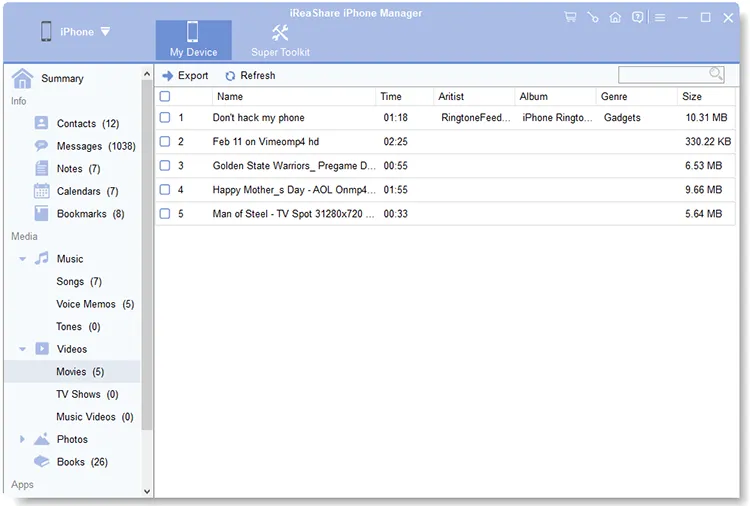
2.2 Utiliser iCloud
iCloud vous permet de synchroniser vos photos et vidéos sur vos appareils Apple. Si iCloud Photos est activé, vos vidéos seront automatiquement disponibles sur votre Mac. Pour les utilisateurs Windows, vous pouvez télécharger iCloud pour Windows pour accéder à vos photos et vidéos iCloud.
Voici comment transférer des vidéos d'un iPhone vers un ordinateur portable via iCloud :
Étape 1 : Assurez-vous qu'iCloud est configuré sur votre iPhone et que vos vidéos sont sauvegardées sur iCloud.
Étape 2 : Sur votre ordinateur, ouvrez un navigateur Web et visitez iCloud.com.
Étape 3 : Connectez-vous avec votre identifiant Apple et accédez à « Photos » pour trouver vos vidéos.
Étape 4 : Téléchargez les vidéos que vous souhaitez transférer sur votre ordinateur.

2.3 Utiliser AirDrop
AirDrop est une méthode sans fil pratique pour transférer des fichiers entre appareils Apple. Si vous possédez un Mac, vous pouvez utiliser AirDrop pour transférer des vidéos depuis votre iPhone.
Voici le guide :
Étape 1 : Assurez-vous que votre iPhone et votre Mac sont connectés au même réseau Wi-Fi et activez AirDrop sur les appareils.
Étape 2 : Sur votre iPhone, sélectionnez les vidéos que vous souhaitez transférer et appuyez sur le bouton « Partager ».
Étape 3 : Choisissez « AirDrop » et sélectionnez votre Mac. Acceptez la demande de transfert sur votre Mac pour enregistrer les vidéos.
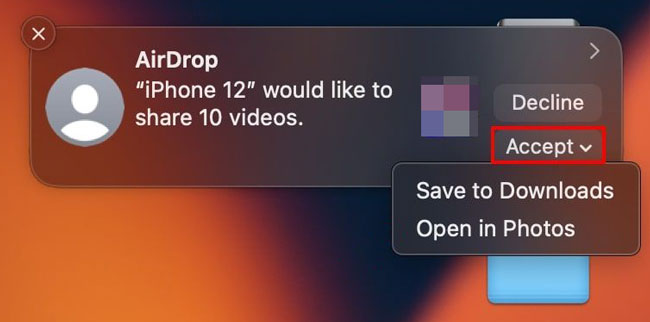
2.4 Utiliser iTunes/Finder
Pour le système d'exploitation Windows, iTunes est utilisé, pour les systèmes macOS, le Finder est utilisé. Cependant, il n'y a plus de mises à jour pour iTunes.
Voici le guide :
Étape 1 : Connectez votre iPhone à votre ordinateur et ouvrez iTunes ou le Finder.
Étape 2 : Sélectionnez votre appareil et choisissez « Photos » ou « Films ».
Étape 3 : Choisissez les vidéos que vous souhaitez synchroniser et cliquez sur « Appliquer » pour les transférer sur votre ordinateur.
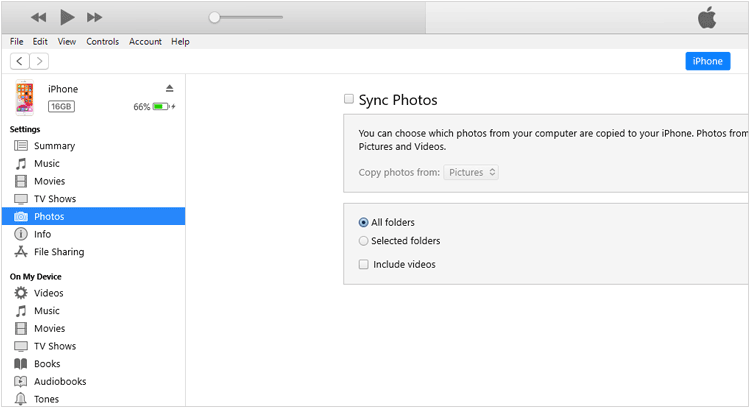
Partie 3 : FAQ sur le transfert vidéo entre un téléphone et un ordinateur
Q1 : Le stockage cloud est-il sûr pour le transfert de vidéos ?
Oui, de manière générale, le stockage cloud peut être sécurisé pour le transfert de vidéos. Les services de stockage cloud réputés emploient des mesures de sécurité pour protéger vos données. Mais veuillez activer l'authentification à deux facteurs (2FA) sur votre compte de stockage cloud et utiliser des mots de passe forts.
Q2 : Puis-je utiliser Bluetooth pour transférer des vidéos d’Android vers Mac ?
Oui, vous pouvez utiliser Bluetooth pour transférer des vidéos d'un téléphone Android vers un Mac, mais vous devrez d'abord coupler votre appareil Android et votre Mac via Bluetooth.
Conclusion
Ce n’est pas compliqué de transférer des vidéos d’un téléphone vers un ordinateur. Que vous utilisiez Android ou iOS, vous avez le choix entre plusieurs méthodes, en fonction de vos préférences en matière de stockage cloud, de synchronisation sans fil ou de connexions filaires. iReaShare Android Manager vous permet de prévisualiser, sélectionner et transférer vos vidéos Android sans effort, et iReaShare iPhone Manager est destiné aux appareils iOS, prenant en charge le transfert vidéo d'un iPhone vers un ordinateur. Veuillez sélectionner la méthode qui vous convient le mieux.
Articles connexes
6 façons : transférer des fichiers d'un téléphone à un ordinateur portable sans USB
10 applications de transfert de fichiers Android fiables : transférez facilement des fichiers





























































